win11资源管理器无法启动怎么办 win11资源管理器启动失败解决方法
更新时间:2023-11-20 09:42:58作者:xinxin
我们在日常操作win11系统的过程中,经常也会用到资源管理器来对电脑中文件进行分类管理,可帮助你快速轻松地获取所需的文件,然而近日有用户在打开win11资源管理器时却总是无法启动,对此win11资源管理器无法启动怎么办呢?这里小编就给大家带来win11资源管理器启动失败解决方法。
推荐下载:win11官方iso镜像下载
具体方法:
1、进入系统后按 Ctrl+Alt+Del 快捷键后,点击“任务管理器”;
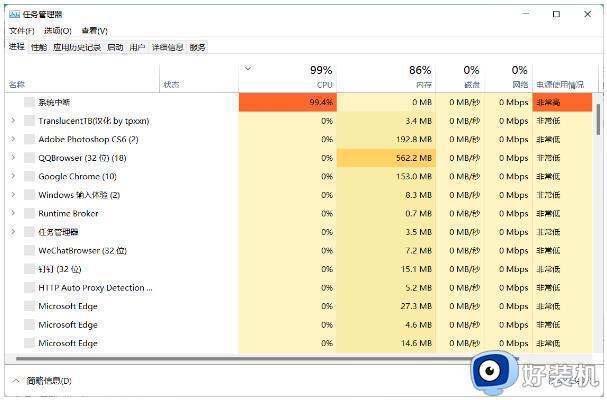
2、打开“任务管理器”后点击“文件”-->“运行新任务”;
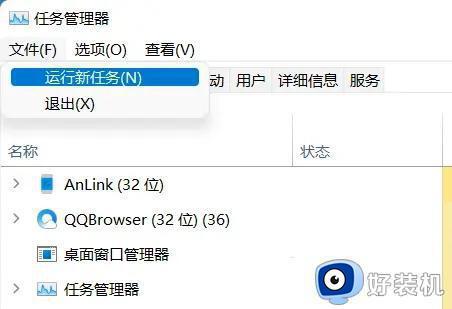
3、在“打开”输入框内输入“cmd”(可勾选“以系统管理权限创建此任务”),回车;
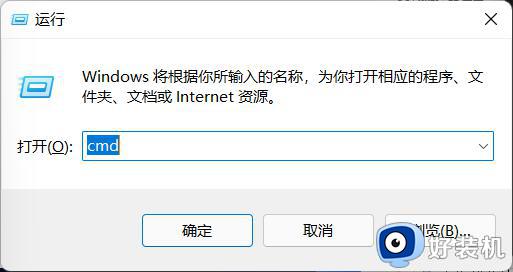
4、在命令提示符(cmd)中粘贴如下命令,并回车:
HKCUSOFTWAREMicrosoftWindowsCurrentVersionIrisService /f && shutdown -r -t 0
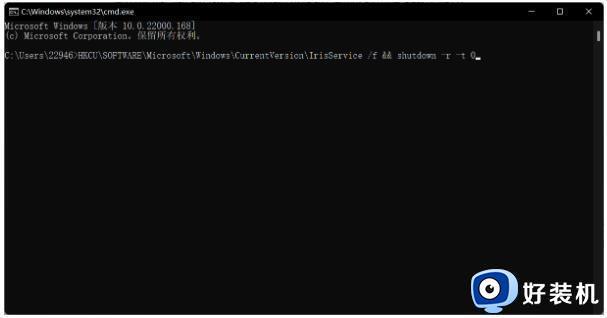
5、重启电脑。之后文件资源管理器就可以正常使用了。
上述就是小编给大家讲解的win11资源管理器启动失败解决方法了,有出现这种现象的小伙伴不妨根据小编的方法来解决吧,希望能够对大家有所帮助。
win11资源管理器无法启动怎么办 win11资源管理器启动失败解决方法相关教程
- windows11资源管理器打不开怎么办 windows11资源管理器启动不了解决方法
- win11资源管理器为什么频繁重启 怎么让win11资源管理器不要一直重启
- win11资源管理器自动重启怎么回事 windows11资源管理器一直重启如何修复
- win11资源管理器经常卡死怎么办 win11资源管理器未响应卡死处理方法
- win11资源管理器怎么重启 win11如何重启资源管理器
- win11资源管理器的重启方法 win11如何重启资源管理器
- windows11资源管理器不断重启怎么回事 win11系统资源管理器经常重启如何处理
- win11资源管理器假死怎么办 win11资源管理器频繁无响应处理方法
- win11电脑资源管理器老是崩溃怎么解决 win11资源管理器不停的崩溃的解决办法
- windows11资源管理器崩溃什么原因 windows11资源管理器崩溃的解决方法
- win11家庭版右键怎么直接打开所有选项的方法 win11家庭版右键如何显示所有选项
- win11家庭版右键没有bitlocker怎么办 win11家庭版找不到bitlocker如何处理
- win11家庭版任务栏怎么透明 win11家庭版任务栏设置成透明的步骤
- win11家庭版无法访问u盘怎么回事 win11家庭版u盘拒绝访问怎么解决
- win11自动输入密码登录设置方法 win11怎样设置开机自动输入密登陆
- win11界面乱跳怎么办 win11界面跳屏如何处理
win11教程推荐
- 1 win11安装ie浏览器的方法 win11如何安装IE浏览器
- 2 win11截图怎么操作 win11截图的几种方法
- 3 win11桌面字体颜色怎么改 win11如何更换字体颜色
- 4 电脑怎么取消更新win11系统 电脑如何取消更新系统win11
- 5 win10鼠标光标不见了怎么找回 win10鼠标光标不见了的解决方法
- 6 win11找不到用户组怎么办 win11电脑里找不到用户和组处理方法
- 7 更新win11系统后进不了桌面怎么办 win11更新后进不去系统处理方法
- 8 win11桌面刷新不流畅解决方法 win11桌面刷新很卡怎么办
- 9 win11更改为管理员账户的步骤 win11怎么切换为管理员
- 10 win11桌面卡顿掉帧怎么办 win11桌面卡住不动解决方法
